Como corrigir o erro MBR2GPT no Windows 10
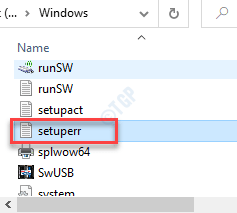
- 2758
- 667
- Spencer Emard
MBR2GPT é uma excelente ferramenta para converter um disco do mestre de bota (MBR) para a tabela de partição GUID (GPT). Isso não apenas é útil ao criar mais de 4 partições primárias em um HDD, mas ajuda a espremer cada byte de espaço desde armazenamento de sistema contendo mais de 2 TB Tamanho. Mas o MBR2GPT não é livre de insetos e ocasionalmente lança mensagens de erro no terminal. Se você estiver enfrentando algum erro com o MBR2GPT, siga estas correções para resolvê -lo rapidamente.
Existem principalmente 5 tipos de erro que prevalecem com o MBR2GPT. Nós abordamos remédios para cada caso.
Índice
- Validação do layout do disco MBR2GPT falhou
- MBR2GPT não consegue encontrar a partição do sistema operacional
- MBR2GPT não pode encontrar espaço para a partição do sistema EFI
- A conversão do MBR2GPT falhou
- Disco não sistema mbr2GPT
- MBR2GPT não pode instalar novos arquivos de inicialização
Validação do layout do disco MBR2GPT falhou
Se o layout do disco for incorporado, o MBR2GPT mostrará esta mensagem de erro.
Corrigir 1 - verifique a versão do Windows
Você pode usar o programa MBR2GPT apenas se o Windows for mais recente que o Windows 10 versão 1703. Se você estiver usando uma máquina que estiver executando o Windows 10 1507, 1511 ou 1607, você receberá esta mensagem de erro - 'Validação do layout do disco falhou'.
Fix 2 - Atualize o Windows
Instale a versão mais recente do Windows no seu computador. Em seguida, use o aplicativo MBR2GPT novamente. Você pode usar o Windows Update Assistant para baixar e instalar a atualização mais recente do sistema operacional no seu computador.
Corrigir 3 - Excluir partições adicionais
Se você tiver mais de 4 partições de disco, o MBR2GPT falhará. Você tem que excluir a partição adicional do seu computador. Você pode conferir este guia sobre como excluir uma unidade no Windows 10.
Teste se isso ajuda.
MBR2GPT não consegue encontrar a partição do sistema operacional
A causa mais provável para este erro são as entradas ruins no diretório BCD ou o Windows RE está desativado no seu computador.
Corrigir 1 - Reconstrua os dados de configuração de inicialização
Se os dados de configuração de inicialização estiverem corrompidos para causar esse problema, tente reconstruir o BCD.
1. Primeiro de tudo, você precisa desligar seu computador.
2. Depois disso, comece seu computador.
Quando você perceber que o computador está iniciando, pressione o botão liga / desliga por 5 segundos para desligar completamente seu dispositivo.
3. Continue repetindo este processo de Start-Force Shutdown-Start 3 tempos e na 4ª vez, deixe seu computador começar normalmente.
Você verá o reparo automático janela.
4. Em seguida, clique em “Opções avançadas““.
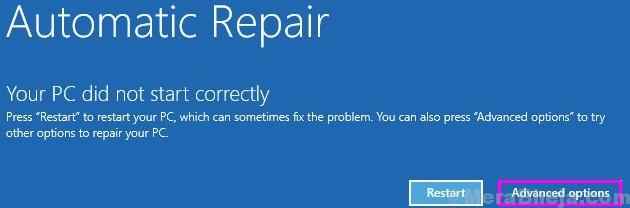
5. Depois disso, clique, clique em “Solucionar problemas““.
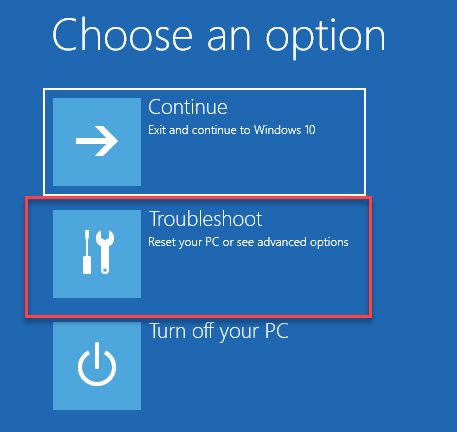
6. Então, você deve clicar no “Opções avançadas““.
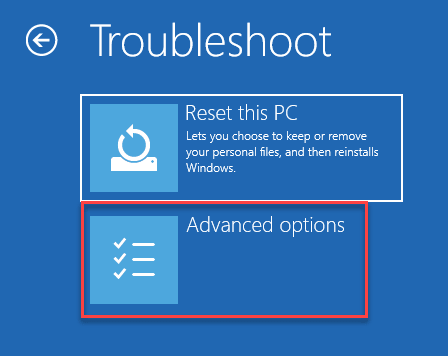
7. Para abrir o Prompt de comando Janela, clique em “Prompt de comando““.
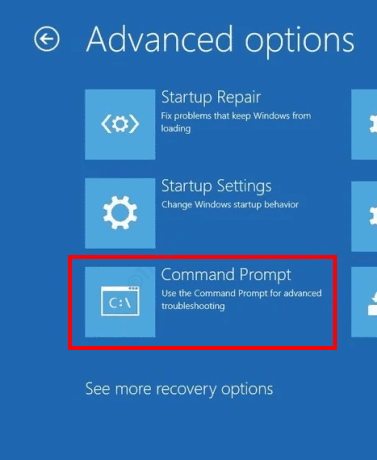
8. Em seguida, selecione sua conta.
9. Depois disso, coloque a senha da sua conta na caixa.
10. Em seguida, clique em “Continuar““.
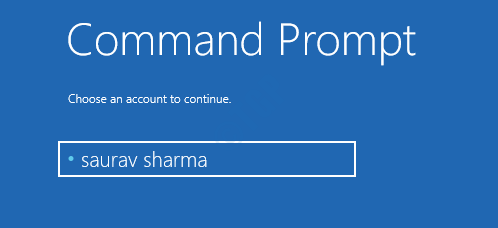
11. Depois que o terminal aparecer na tela, você precisa reconstruir a configuração de inicialização em seu sistema.
Para fazer isso, cole este código no terminal e depois atinge o 'Digitar'.
BootRec /RebuildBCD
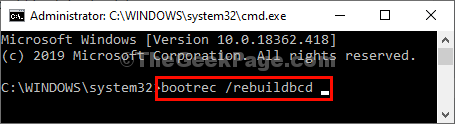
Depois que a operação de reconstrução terminar, feche o terminal.
12. Em seguida, clique em “Continuar““.
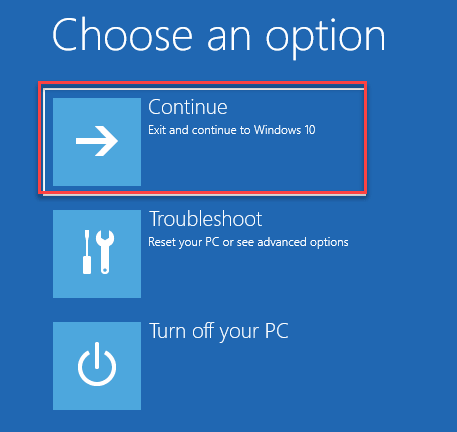
Seu computador será inicializado no Windows 10 normalmente. Em seguida, tente usar o MBR2GPT no seu computador. Isso deve corrigir o problema que você está enfrentando.
Fix 2 - Ativar Windows RE
É possível que o ambiente de recuperação do Windows não esteja ativado.
Abra seu computador normalmente.
1. Clique com o botão direito do mouse no janelas ícone e clique em "Correr““.
2. Depois disso, escreva “cmd"E clique com o botão direito em"Prompt de comando”E clique em”Executar como administrador““.
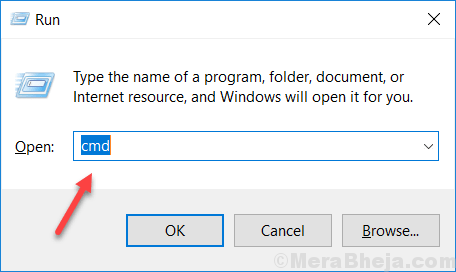
3. Próximo, cópia de e colar este comando em Prompt de comando janela e depois bater Digitar.
reagentc /info
Isso lhe dirá o status do Windows Re.
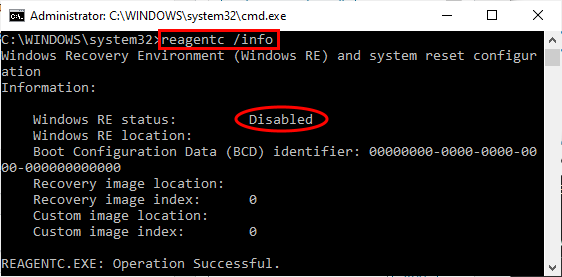
Você pode ver facilmente que o “Status do Windows RE:"É rotulado como"Desabilitado““.
Então, agora vamos habilitar.
4. Para ativar o RÉ, cópia de e colar este comando e acertar Digitar.
reagentc /ativação
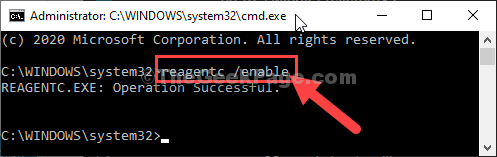
Espere um tempo para que o comando seja executado.
janelas Ambiente de Recuperação (RE) é habilitado no seu computador. Depois disso, você pode verificar o status-
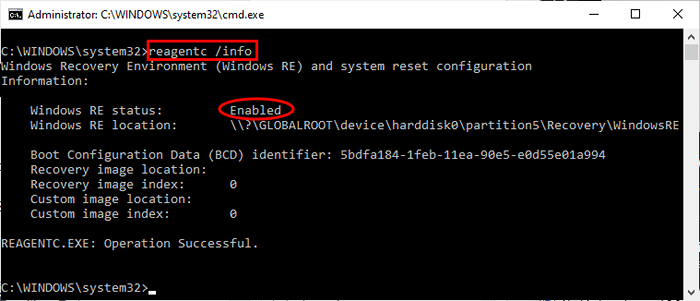
Reiniciar seu computador. Use MBR2GPT novamente e verifique se isso funciona.
MBR2GPT não pode encontrar espaço para a partição do sistema EFI
Existem muitas razões prováveis por trás desta mensagem de erro. Mas os principais motivos incluem ter mais de 4 partições de HDD ou espaço insuficiente na seção reservada do sistema.
Corrigir 1 - descriptografar o disco
O disco pode ser criptografado. Então o MBR2GPT está falhando. Descriptografar o disco e depois tente novamente.
Corrigir 2 - Desfragre o C: Drive
Você pode desfragitar o C: dirigir e verificar se isso ajuda.
1. No começo, abra a janela de corrida.
2. Depois disso, escreva este comando e bata Digitar.
diskmgmt.MSc
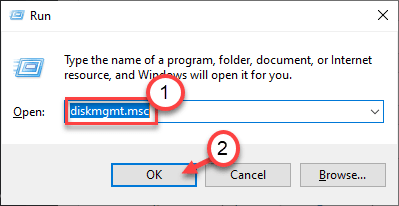
3. Quando o gerenciamento de disco aparecer, clique com o botão direito do mouse no “C:”Drive (ou a unidade onde o Windows está instalado) e clique em“Volume de encolhimento… ““.
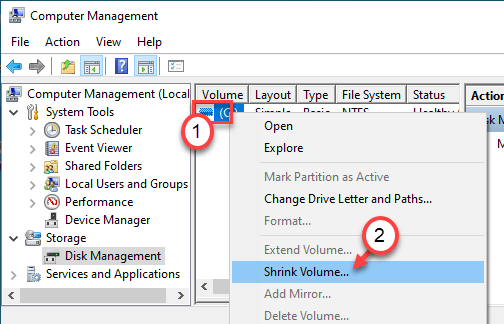
4. Na próxima janela, observe a quantidade máxima de espaço que você pode encolher.
5. Então, defina o 'Digite a quantidade de espaço para encolher em MB:'Para o valor máximo que você notou.
6. Em seguida, clique em “Encolher““.
[Tente encolher o C: Drive para 2 GB. ]
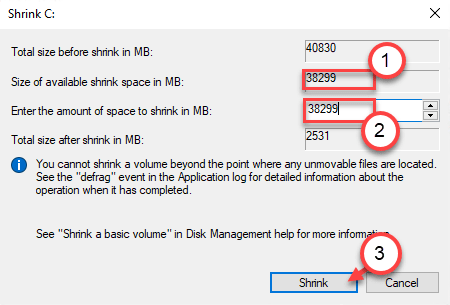
Agora, o Windows começará a diminuir a unidade. Use MBR2GPT novamente.
No caso, se você enfrentar alguma mensagem de erro ao encolher a unidade, siga estas etapas para desfragê -la primeiro.
1. Clique com o botão direito do mouse no janelas ícone e clique em "Correr““.
2. Então, digite “DFRGUI”Aqui e bateu Digitar.
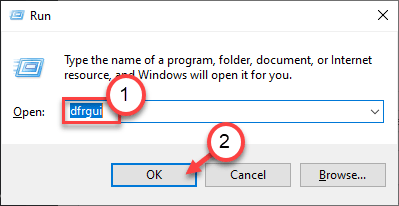
3. Depois disso, selecione o “C:”Dirija e clique em“Otimizar”Para otimizar a unidade.
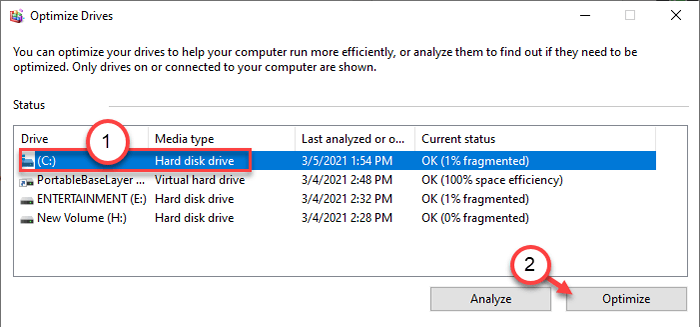
Depois que o processo de desfragmentação estiver concluído, tente encolher o C: Drive novamente.
Além disso, tente usar o MBR2GPT novamente.
Fix 3 - Use Winpe
Se estiver usando o MBR2GPT no sistema operacional Windows regular, você está enfrentando esse problema, considere usá -lo no Winpe. Winpe não deve impedir o processo e o MBR2GPT deve ser executado sem vomitar outra mensagem de erro.
A conversão do MBR2GPT falhou
Ao converter a partição no seu computador, o processo pode falhar com esta mensagem de erro - 'MBR2GPT: conversão de layout falhou ”. Siga esses passos -
1. Se você vir esta mensagem de erro, minimize a tela do prompt de comando.
2. Vá para este local no seu computador -
C: \ Windows
3. Localize o arquivo no bloco de notas “Setuperr““.
4. Depois disso, Duplo click no arquivo para lê -lo.
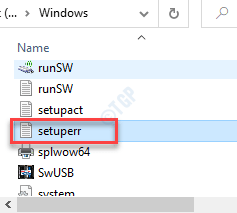
5. Aqui você notará exatamente em qual partição este problema ocorreu. Anote o número.
No nosso caso, o problema ocorreu no momento da conversa do tipo “18““.

Agora você pode fechar o Bloco de anotações janela.
6. Vá para esta tabela de partição GUID.
7. Aqui, anote o GUID para a partição que você está tentando converter.
[[OBSERVAÇÃO-
No nosso caso, estamos tentando executar o MBR em uma partição básica de dados. Então, o GUID é -
EBD0A0A2-B9E5-4433-87C0-68B6B72699C7]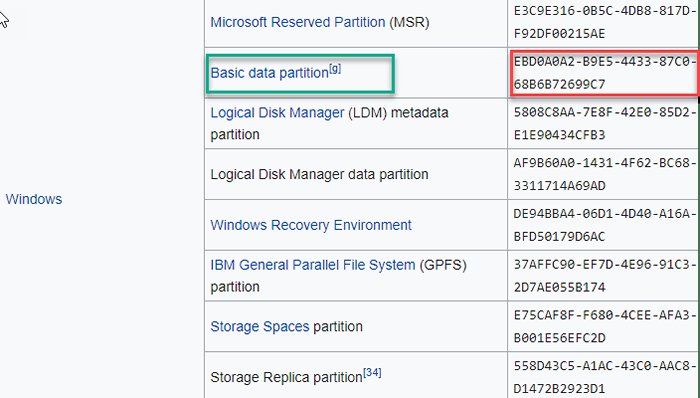
6. Depois disso, expanda a tela do prompt de comando novamente.
7. Escreva este comando e modifique -o de acordo.
MBR2GPT.Exe /convert /perrogudlos /map: =
[[
O "”No código está o número da partição que você observou no bloco de notas.
O "”Será substituído pelo GUID que você observou da Wikipedia.
No nosso caso, o comando é assim -
MBR2GPT.Exe /convert /perroffullos /map: 18 = ebd0a0a2-b9e5-4433-87c0-68b6b72699c7
]

O processo começará e terminará. Apenas espere pacientemente.
Disco não sistema mbr2GPT
Se você está tentando converter um disco não-sistema de MBR para o GPT, você não pode fazer isso. Esses discos são conhecidos como discos de dados. Você pode converter discos de dados com o gerenciamento de disco ou da linha de comando. Mas esse processo removerá todos os dados armazenados nesses discos, então você deve fazer backup deles bem antes de tentar convertê -los.
MBR2GPT não pode instalar novos arquivos de inicialização
Esta mensagem de erro aparece na tela do terminal quando você tenta usar o MBR2GPT no Windows 8 ou Windows 7. MBR2GPT não é suportado em nenhuma versão do Windows antes de 1703.
- « A política do grupo de fundo da área de trabalho não está se aplicando no Windows 10 /11 FIX
- Carregue vender.Erro de falha da dll, instale o erro do driver VGA correção »

